노트북이나 데스크탑 컴퓨터를 사용할 때, USB 포트가 인식되지 않으면 매우 불편한 상황이 발생할 수 있습니다. 다양한 USB 장치가 제대로 작동하지 않거나 연결이 끊어지는 문제를 예방하고 해결하기 위해, 원인을 파악하고 적절한 조치를 취하는 것이 중요합니다. 이번 글에서는 USB 포트가 작동하지 않을 때의 원인과 해결 방법에 대해 자세히 설명하겠습니다.
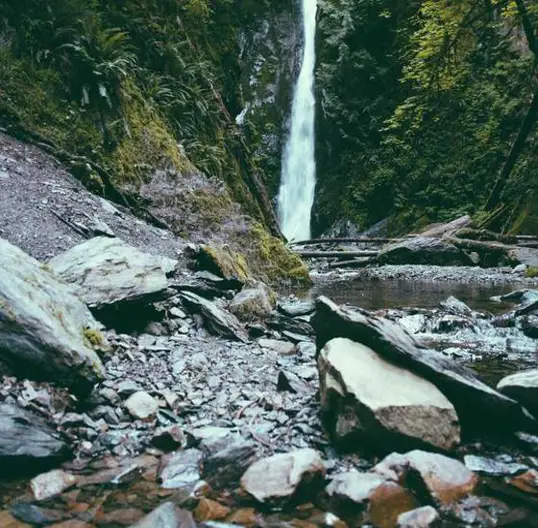
USB 포트 문제의 주요 원인
USB 포트가 제대로 작동하지 않는 이유는 여러 가지가 있습니다. 주요 원인은 다음과 같습니다.
- 하드웨어 손상: USB 포트 자체의 물리적 손상이나 연결된 케이블의 결함이 원인일 수 있습니다.
- 소프트웨어 오류: 드라이버의 손상이나 업데이트 부족이 USB 장치의 인식을 방해할 수 있습니다.
- 설정 문제: 전원 관리 설정에서 USB 포트를 비활성화한 경우에도 문제가 발생할 수 있습니다.
USB 포트 문제 해결 방법
USB 포트 문제를 해결하기 위해 다음과 같은 방법을 시도해 보실 수 있습니다.
1. 다른 USB 포트 사용하기
노트북에는 일반적으로 여러 개의 USB 포트가 존재합니다. 따라서 현재 사용하는 포트 대신 다른 포트에 연결해 보시는 것이 좋습니다. 이를 통해 문제가 특정 포트에 국한된 것인지 확인할 수 있습니다.
2. 케이블 점검하기
USB 케이블이 손상되지 않았는지 확인해 보아야 합니다. 만약 케이블이 마모되거나 끊어졌다면, 다른 케이블로 교체하는 것이 필요합니다. 또한, 케이블이 포트에 제대로 연결되어 있는지도 재확인해야 합니다.
3. 장치 재부팅하기
하드웨어적 문제일 때는 노트북과 USB 장치를 모두 껐다가 다시 켜는 것이 효과적일 수 있습니다. 이런 간단한 방법으로도 일시적인 오류가 해결될 수 있습니다.

4. 드라이버 업데이트하기
USB 장치의 드라이버가 최신인지 확인하는 것도 중요합니다. 제조사 웹사이트에서 최신 드라이버를 다운로드하여 설치하시고, 장치 관리자에서 USB 관련 드라이버를 점검하여 필요시 업데이트를 진행하세요.
5. 시스템 업데이트 적용하기
운영 체제가 최신 버전인지 확인해 보세요. 시스템 업데이트가 USB 포트 문제를 해결하는 데 도움을 줄 수 있습니다. 설정 메뉴를 통해 최신 업데이트를 확인하고 설치하시기 바랍니다.
6. 장치 관리자에서 문제 해결하기
장치 관리자를 열어 USB 장치 목록을 확인해 보세요. 인식되지 않는 장치에 마우스 오른쪽 버튼을 클릭하여 “장치 제거”를 선택한 후, 시스템을 재부팅하면 드라이버가 자동으로 다시 설치됩니다.
7. BIOS 설정 확인하기
때때로 USB 포트가 BIOS에서 비활성화되어 있을 수 있습니다. 따라서 BIOS 설정에 들어가 USB 포트가 활성화되어 있는지 확인해야 합니다. BIOS 접근 방법은 제조사에 따라 다를 수 있으니 사용 매뉴얼을 참조하시기 바랍니다.
8. USB 전원 관리 설정 조정하기
Windows의 전원 관리 설정에서 USB 포트가 절전 모드로 설정되어 있다면, 전원이 제대로 공급되지 않아 인식 문제가 발생할 수 있습니다. 전원 관리 옵션에서 USB 선택적 절전 모드를 비활성화해 주세요.
USB 포트 문제 예방 방법
USB 포트의 문제를 예방하기 위한 몇 가지 방법을 소개합니다:
- 정기적인 드라이버 및 소프트웨어 업데이트: 운영 체제와 USB 드라이버를 최신 상태로 유지하여 문제를 예방합니다.
- 안전한 장치 분리: USB 장치를 제거할 때는 항상 안전하게 제거 기능을 사용하여 물리적 손상을 방지합니다.
- 정전기 방지: USB 포트와 장치가 정전기에 노출되지 않도록 주의하여 손상을 예방합니다.

결론
USB 포트가 인식되지 않을 경우 다양한 원인에 대해 점검하고 적절한 해결 방법을 시도해야 합니다. 간단한 점검과 조치를 통해 대부분의 USB 포트 문제는 해결될 수 있습니다. 만약 이러한 방법으로도 문제가 해결되지 않는다면, 전문가의 도움을 받는 것이 좋습니다. 이러한 과정을 통해 USB 포트의 원활한 작동을 유지하시고, 스마트한 디지털 환경을 즐기시기 바랍니다.
자주 묻는 질문 (FAQ)
USB 포트가 작동하지 않을 때 어떤 방법을 우선적으로 시도해야 하나요?
우선, 다른 USB 포트에 장치를 연결해 보거나 케이블을 점검해 보시는 것이 좋습니다. 단순 재부팅도 문제를 해결하는 데 도움이 될 수 있습니다.
USB 장치가 인식되지 않을 경우 어떤 조치를 취해야 하나요?
드라이버를 최신 상태로 유지하고, 시스템 업데이트를 진행하며, 장치 관리자를 통해 문제를 진단해 보세요.
USB 포트 문제를 예방하기 위해 어떤 점에 유의해야 하나요?
정기적으로 드라이버와 소프트웨어를 업데이트하고, 안전하게 장치를 분리하며, 물리적 손상을 피하기 위해 주의해야 합니다.
자주 찾는 질문 Q&A
USB 포트가 작동하지 않을 때 가장 먼저 시도해야 할 방법은 무엇인가요?
우선, 다른 USB 포트를 사용해 보거나 연결된 케이블을 점검하는 것이 좋습니다. 또한, 시스템을 재부팅하는 것도 문제를 해결하는 데 도움이 될 수 있습니다.
USB 장치가 인식되지 않는 경우 어떻게 해야 하나요?
USB 드라이버를 최신 버전으로 업데이트하고, 운영 체제를 점검하여 필요한 업데이트를 적용해 보세요. 장치 관리자에서 문제를 확인하는 것도 좋은 방법입니다.
USB 포트 문제를 예방하기 위해 어떤 점을 유의해야 할까요?
정기적으로 드라이버와 소프트웨어를 업데이트하고, USB 장치를 안전하게 분리하는 것이 매우 중요합니다. 또한, 물리적 손상을 방지하기 위해 주의 깊게 다루어야 합니다.
USB 포트가 작동하지 않는 이유는 무엇일까요?
USB 포트가 비활성화되었거나 하드웨어적 손상, 소프트웨어 오류 등이 원인이 될 수 있습니다. 특정 문제를 조사하고 해결하기 위해 다양한 점검이 필요합니다.